Yaratıcı animasyonlar ve teknik yeteneklerin birleşimi, özellikle After Effects dünyasında kendine özgü bir sanattır. Bu öğreticide, ifadelerle animasyonların rastgele hareketlerini keşfetmek için detaylı bir adım adım kılavuz alacaksınız. "Rastgele Atlama" fikrine dayanarak, hem ifadelerle ilgili teknik becerileri derinlemesine öğrenirken, aynı zamanda sezgisel ve kontrol edilebilir bir animasyon oluşturmayı öğreneceksiniz.
En Önemli Noktalar
- Ifadelerin kullanımı, After Effects'te yaratıcı ve dinamik animasyonlar oluşturmanıza olanak tanır.
- Değişkenler ve kontrol cihazlarının hedefli kullanımı ile özelleştirilmiş hareketler simüle edebilirsiniz.
- Random ve seed random fonksiyonlarını kullanmak, tekrar eden rastgele değerler üretmenize olanak tanır.
- 3D uygulamaları ile gerçek "Trapcode Lux" ışıkları gibi görünen ışık animasyonları görselleştirebilirsiniz.
Adım Adım Kılavuz
Öncelikle yeni bir kompozisyon oluşturup animasyonunuz için bir yer tutucu ile başlayın.
Yeni bir renk alanı oluşturun. "Yeni"ye gidin ve "Renk Alanı" seçeneğini seçin. Boyutunu 30x30 piksel olarak ayarlayın ve iyi görünür bir renk seçin. Bu renk alanı, animasyonunuz için bir yer tutucu görevi görecektir.
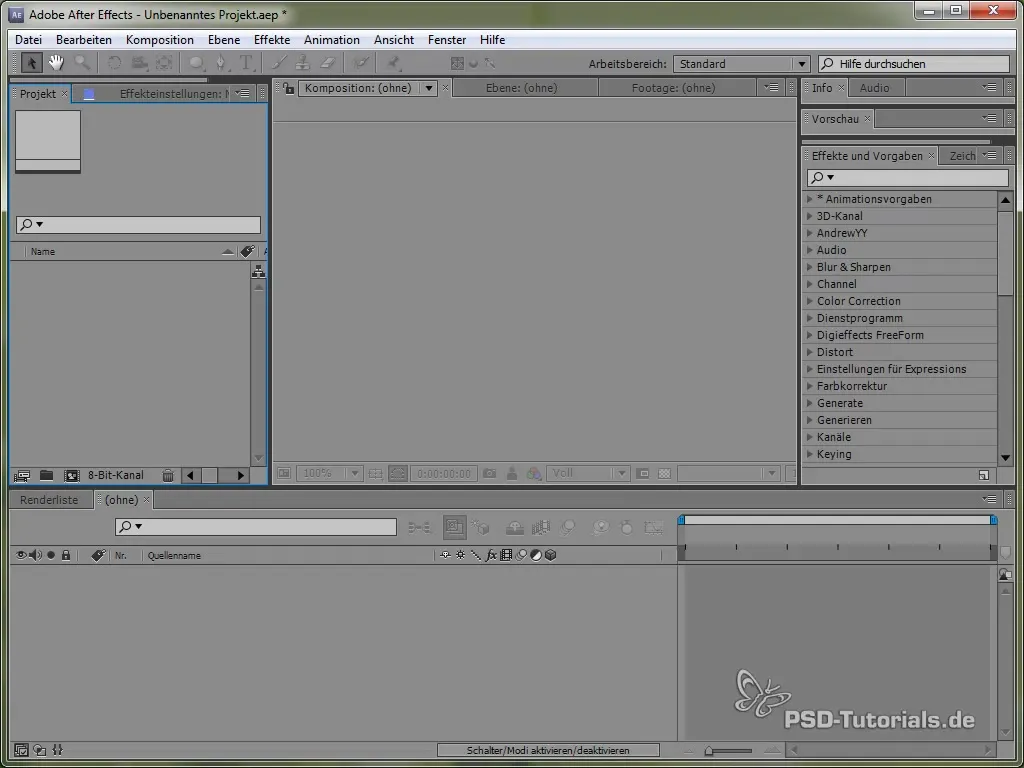
Sonrasında bazı kontrol cihazları içeren yeni bir ayar katmanı ekleyin. Bu kontrol cihazları, animasyon parametrelerinizi kontrol etmenize yardımcı olacak. "Yeni"ye tıklayın ve "Ayar Katmanı"nı seçin. Atlama yüksekliğini kontrol etmek için "Amplitude" olarak adlandırdığınız bir kaydırıcı ekleyin.
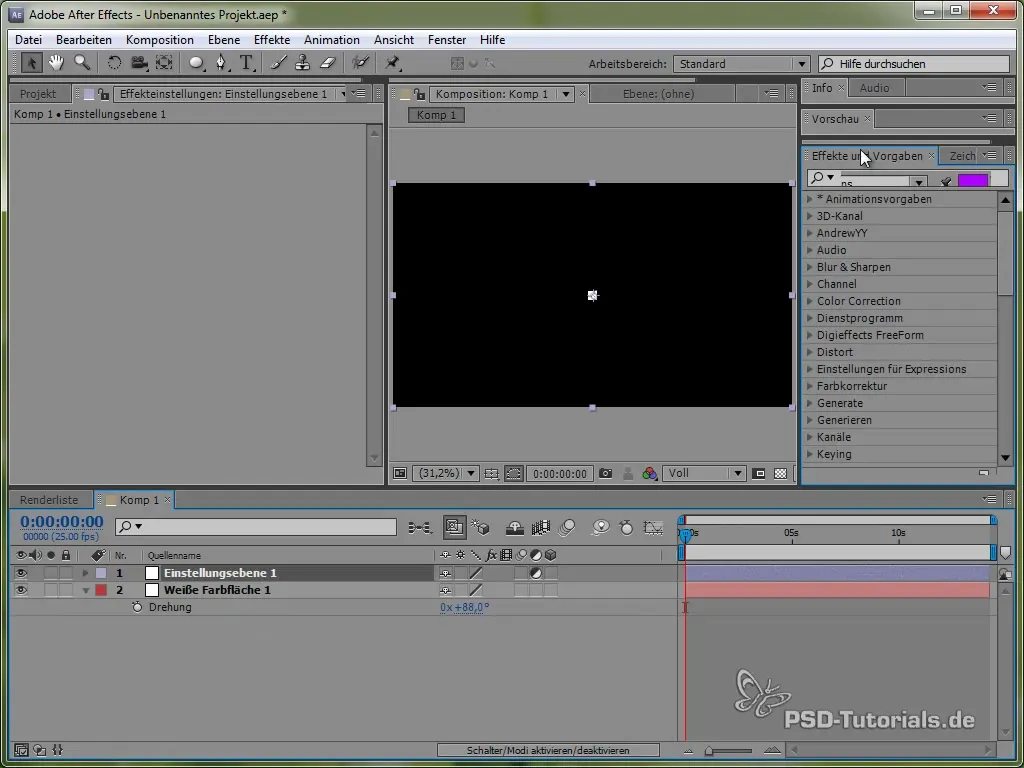
"Frekans" ve "Alan" için daha fazla kaydırıcı oluşturun. Bunlar, sıçrama sıklığını ve rastgele aralığı kontrol etmeye yarar. Artık animasyonunuz için gerekli değişkenlere sahipsiniz.
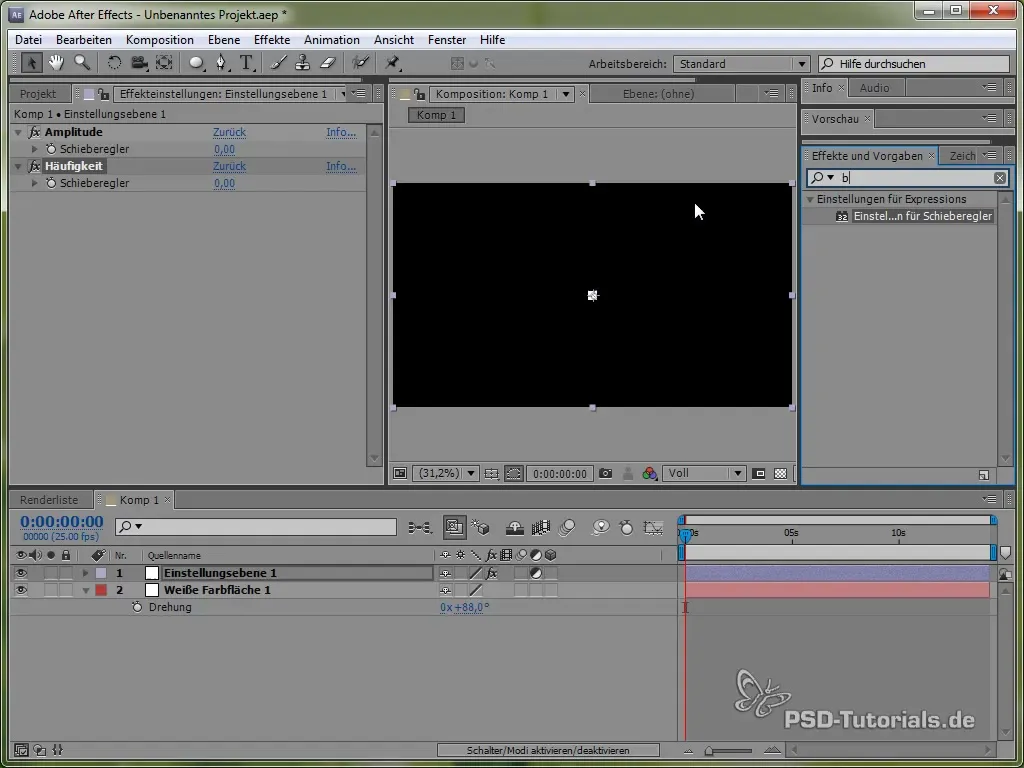
Artık ifadelerle gerçekten eğlenceli olan kısmı başlıyor! Renk alanınızın konumuna Alt tuşuna basarak tıklayın, böylece ifadeler kutusunu açın ve animasyonunuzu oluşturmaya başlayın. Başlangıç değeri olan X değerinin, orijinal değerle eşit olması gerektiğini unutmayın. Yani value[0]'ı ayarlıyorsunuz.
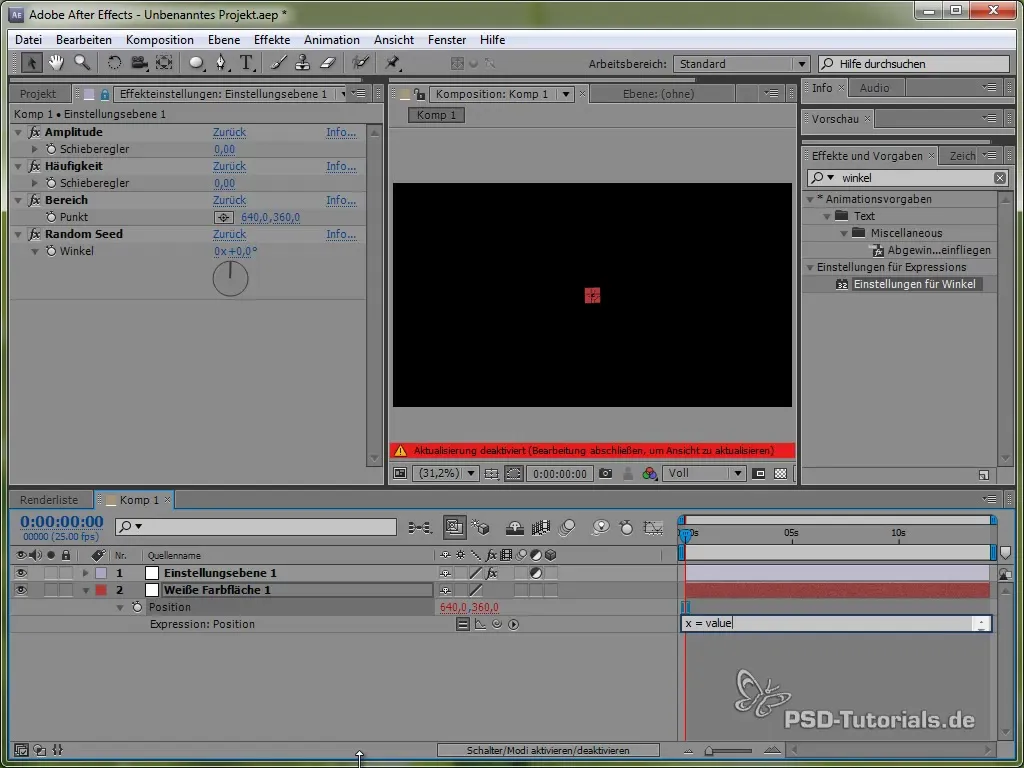
Y değeri rastgele sıçrama hareketlerini sağlayacaktır. Bunun için Math fonksiyonlarını kullanın. Daha önce oluşturduğunuz kontrol cihazlarını bu ifadeye dahil edin. Örneğin, Amplitude için komut: Amplitude = Amp; şeklinde olacaktır. Ayrıca sıçramaların sıklığını ayarlamak için sinüs atımındaki frekansı değiştirin.
Şimdi heyecan verici kısma geliyoruz: Rastgele hareket için ifadeleri random kullanarak ekleyin! Değerin rastgele üretileceği bir aralık tanımlayın. Örneğin, sıçrama yüksekliğini ve genişliğini yakalamak için -Alan/2 ile Alan/2 arasında bir aralık belirleyebilirsiniz.
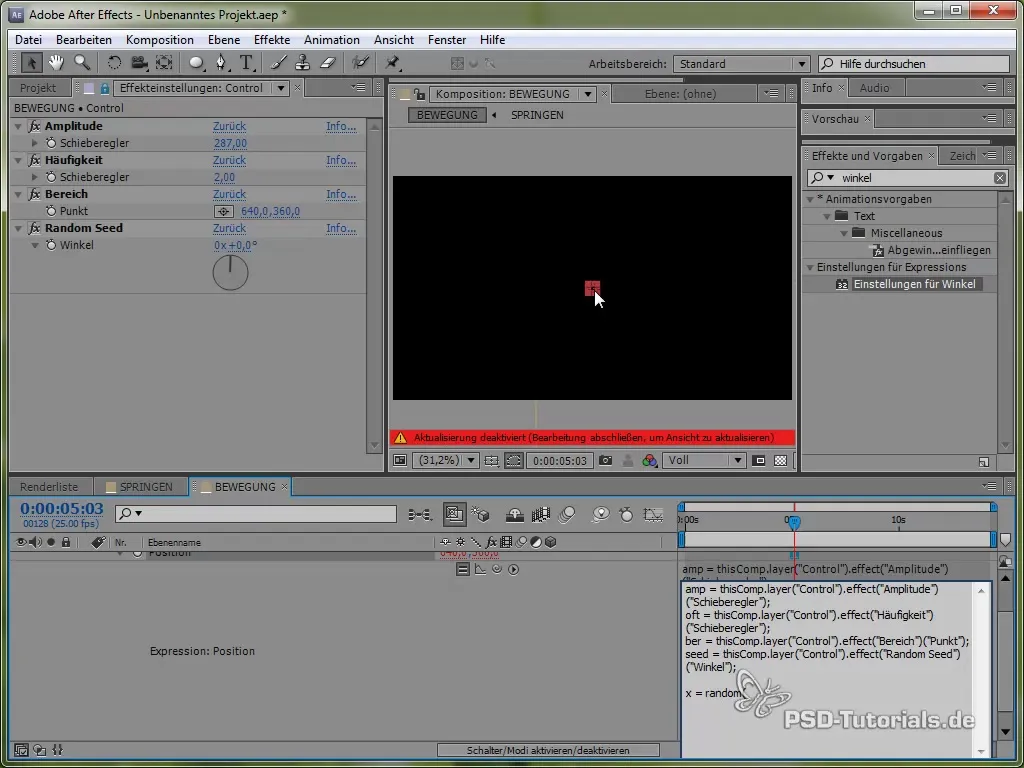
Değerlerin yalnızca belirli noktalarda güncellenmesini sağlamak için seed random ve timeless fonksiyonlarını kullanın. Bu sayede, belirli koşullar yerine getirildiğinde yeni rastgele pozisyonların yalnızca üretileceğinden emin olabilirsiniz.
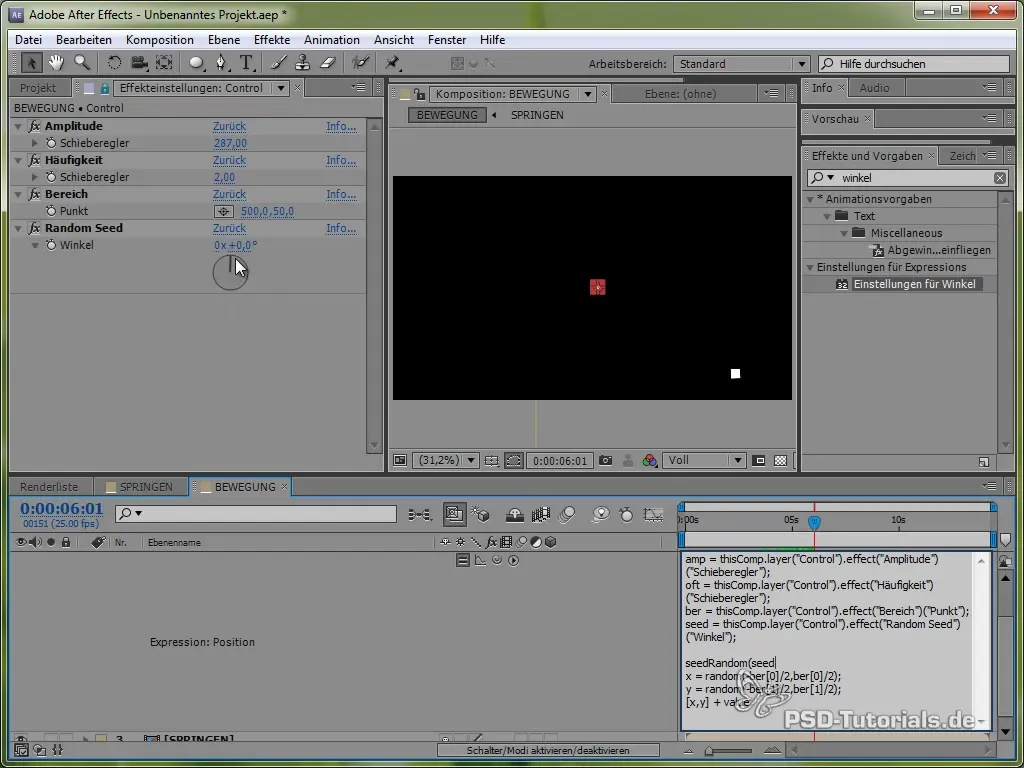
Artık rastgele hareket eden bir animasyonlu renk alanınız var. Animasyonu izleyin ve hayali müziğin ritmine nasıl dinamik bir şekilde yanıt verdiğini göreceksiniz. Animasyonu tam ihtişamıyla görmek için RAM önizlemesini etkinleştirin.
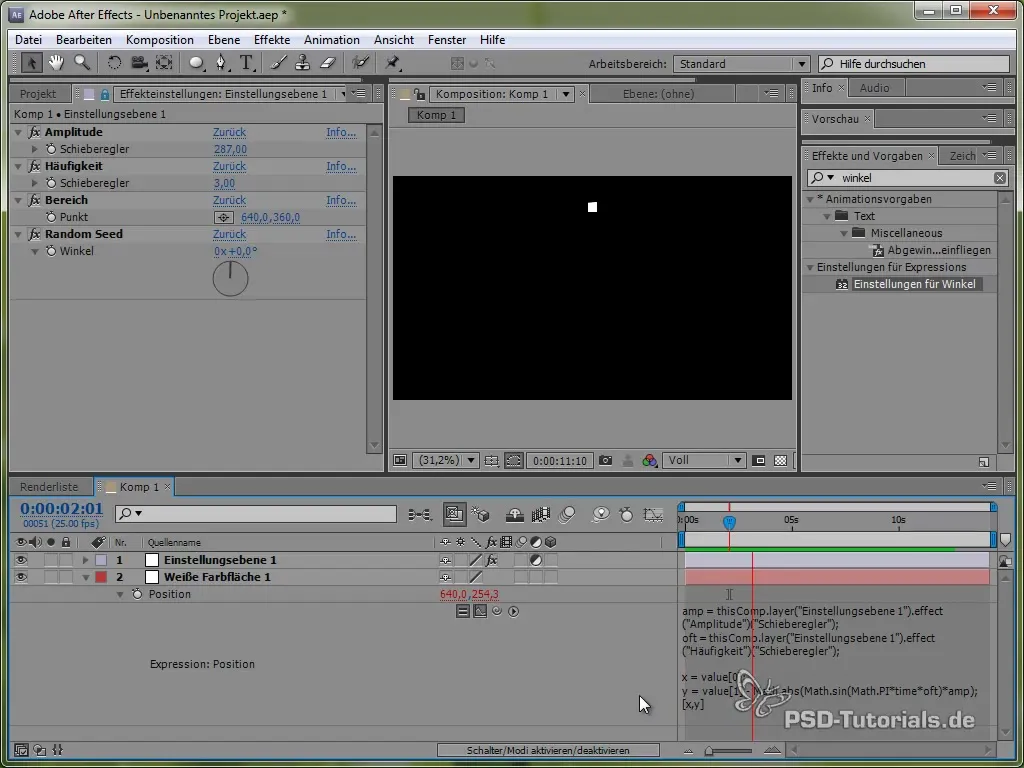
Her şeyi üç boyutlu hale getirmek isterseniz, yeni bir kompozisyon oluşturun ve bir 3D kamera ekleyin. Ek olarak, ekstra gerçekçilik sağlamak için animasyona sahip bir ışık ekleyin. Işığı, alanın etkili bir şekilde görünmesi için ilk renk alanına hizalayabilirsiniz.
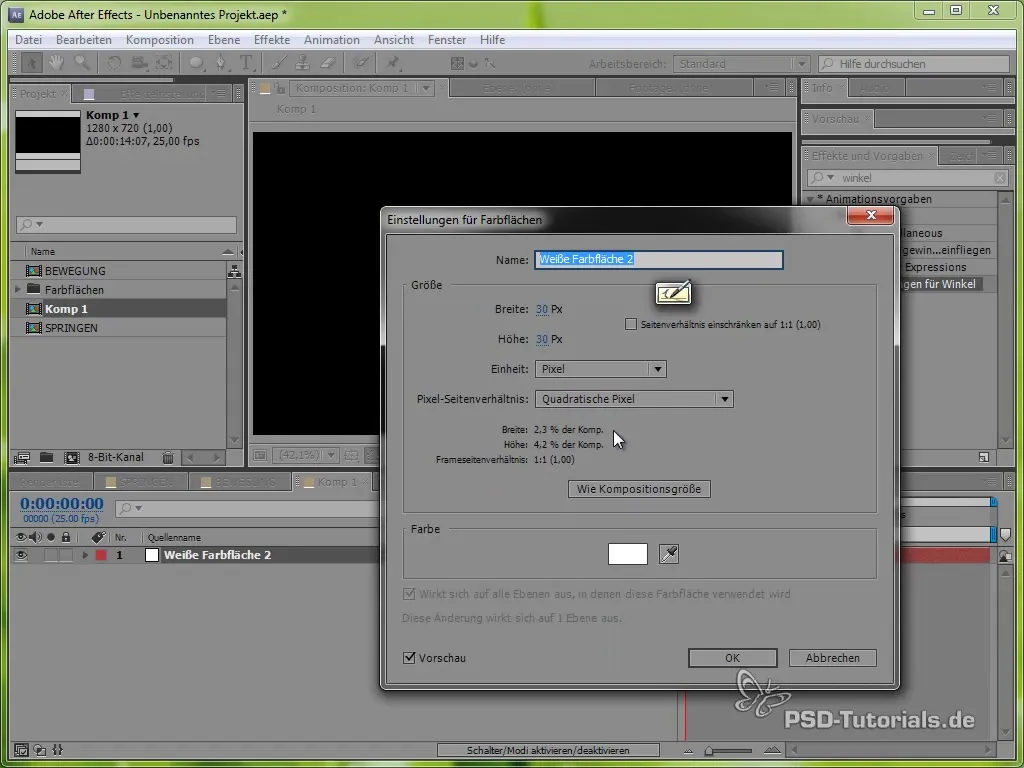
Daha fazla detay oluşturmak için, ışığa radial bir bulanıklık ekleyelim, böylece daha yumuşak görünmesini sağlarız. "Daire" efektini kullanın ve merkez noktasını ışık nesnenizin ortasına yerleştirin.
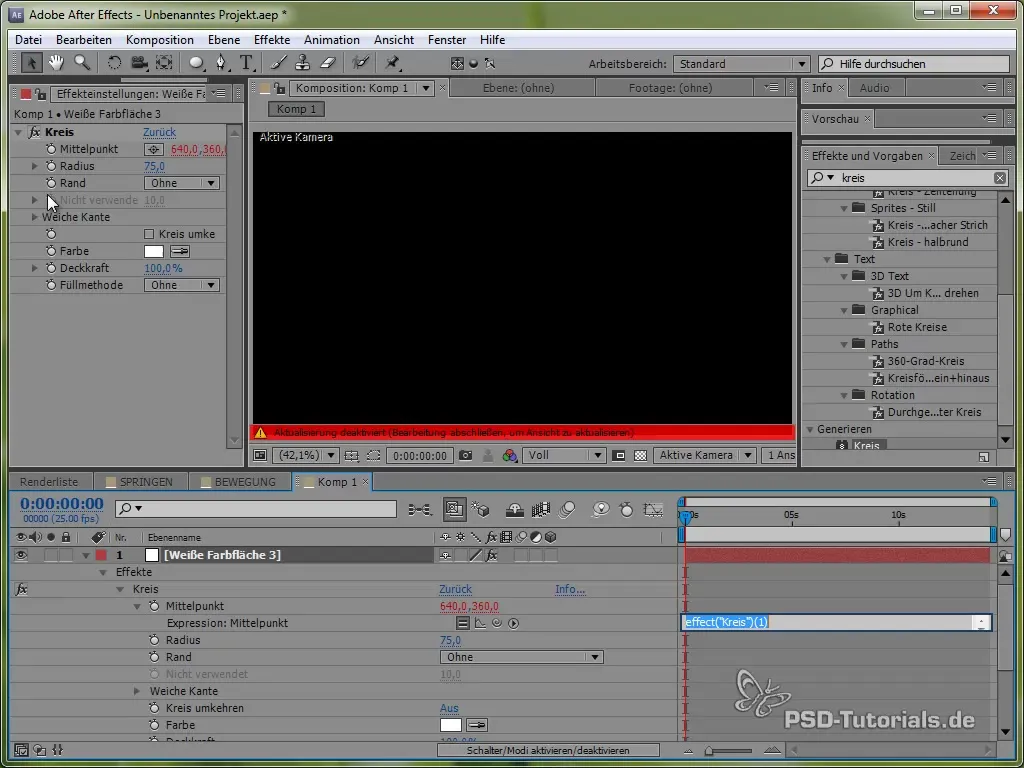
Son olarak, ışığın merkez değerini ışığın rengine ayarlayarak Trapcode Lux efektini uygulayın. Bu, ışığın ortama uyum sağlamasını ve uyumlu bir genel görünüm oluşturmasını sağlar.
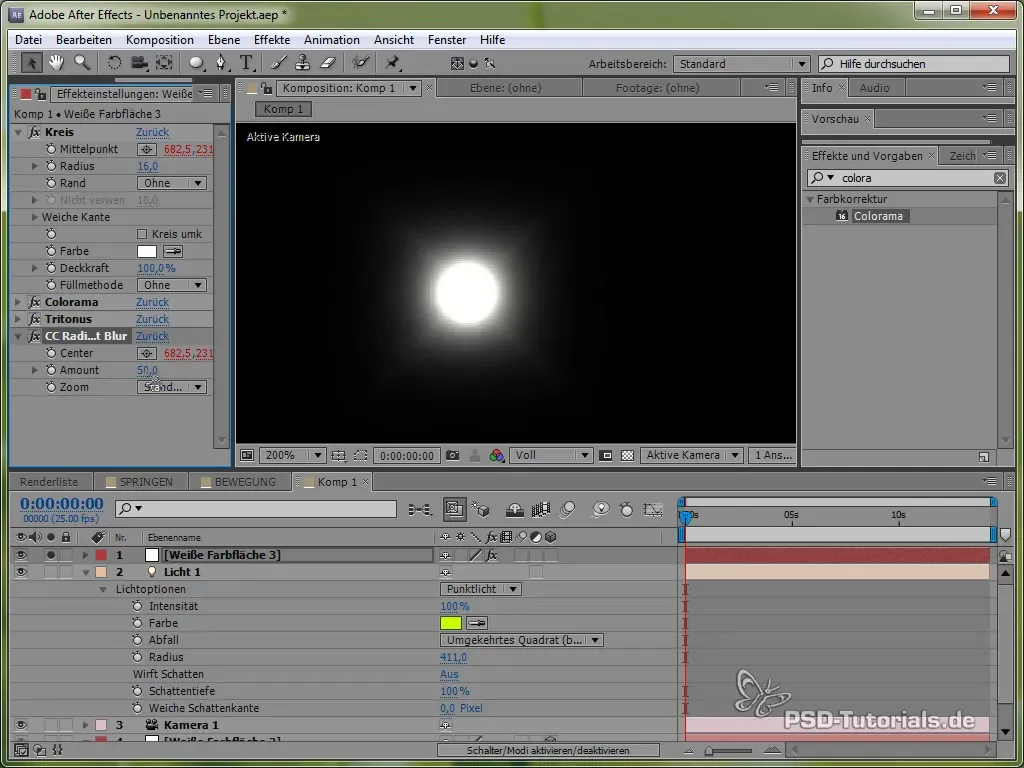
Özet – After Effects’te Rastgele Atlama Animasyonları Oluşturma
Bu öğreticide, After Effects’te ifadelerle animasyon projeleriniz için rastgele hareketler oluşturmayı öğrendiniz. Temel renk alanı oluşturma işlemlerinden karmaşık ışık simülasyonlarına kadar, dinamik ve özelleştirilebilir animasyonlar oluşturmanızı sağlayan çeşitli teknikleri ele aldık.
Sıkça Sorulan Sorular
After Effects’te bir renk alanı nasıl oluşturabilirim?"Yeni" > "Renk Alanı"na gidin ve istediğiniz rengi ve boyutu seçin.
After Effects’te bir ifade nedir?Bir ifade, animasyonları dinamik olarak kontrol etmek için bir özellik alanına eklediğiniz bir JavaScript kod parçasıdır.
Random fonksiyonu nasıl çalışır?Random fonksiyonu, belirli bir aralıkta rastgele değerler üretmenizi sağlar.
Animasyonumun hızını kontrol edebilir miyim?Evet, ifadede frekansı ayarlayarak sıçramaların hızını kontrol edebilirsiniz.


